So erstellen Sie die Ultimate Boot-CD für Windows
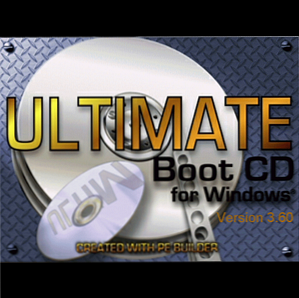
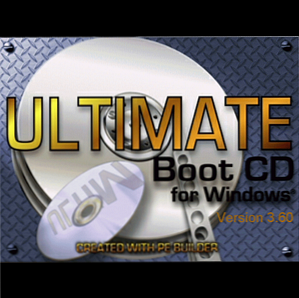 Linux-Benutzer lieben es, mit ihren fantastischen Live-CDs zu prahlen und zu besprechen, wie jeder Windows-Benutzer eine Ubuntu-Live-CD haben sollte. 4 Gründe, warum jeder Windows-Benutzer eine Ubuntu-Live-CD haben sollte. Das ist ein guter Punkt: Mit diesen CDs können Sie auch bei schwerwiegenden Systemfehlern auf Ihren Computer zugreifen.
Linux-Benutzer lieben es, mit ihren fantastischen Live-CDs zu prahlen und zu besprechen, wie jeder Windows-Benutzer eine Ubuntu-Live-CD haben sollte. 4 Gründe, warum jeder Windows-Benutzer eine Ubuntu-Live-CD haben sollte. Das ist ein guter Punkt: Mit diesen CDs können Sie auch bei schwerwiegenden Systemfehlern auf Ihren Computer zugreifen.
Einige Windows-Benutzer sind jedoch nicht sehr vertraut mit dem Erlernen der Verwendung von Linux zur Lösung von Windows-Problemen. Zum Glück ist es durchaus möglich, mit kostenlosen Tools die ultimative Boot-CD für Windows zu erstellen. Dazu benötigen Sie natürlich eine legale Kopie von Windows XP, aber vorausgesetzt, Sie verfügen über dieses praktische Hilfsmittel. Alles, was Sie tun müssen, ist, die folgenden einfachen Schritte auszuführen.
Diese ultimative Windows-Boot-CD enthält alles, was Sie benötigen, um ein kaputtes System zu retten, von Datenwiederherstellungssoftware bis hin zu Antivirusscannern. Das Beste ist, dass die mitgelieferten Tools fast alle kostenlos verwendet werden können.
Schritt 1: Suchen oder kaufen Sie eine Windows XP-CD
Das erste, was Sie brauchen, ist eine Windows XP-CD. Idealerweise handelt es sich bei dieser CD um eine Service Pack 2-CD, obwohl einige Service Pack 1-Festplatten möglicherweise funktionieren. Alles, was älter ist, funktioniert nicht. Es ist auch erwähnenswert, dass einige OEM-CDs, die normalerweise mit neuen Computern geliefert werden, nicht funktionieren. Die Idee hier ist, eine Einzelhandels-Diskette zu haben, die normalerweise separat von Ihrem Computer erworben wird.
Bitte besprechen Sie nichts in Bezug auf die Raubkopie von Windows XP in den folgenden Kommentaren. es wird entfernt.
Wenn Sie Ihre CD erhalten haben, legen Sie sie in Ihr Laufwerk ein und ignorieren Sie die automatischen Eingabeaufforderungen. Arbeiten von einem ISO? Extrahieren Sie alle Dateien mit 7-Zip 7Zip: Ein kostenloses Programm zum Entpacken ungewöhnlicher Archivformate 7Zip: Ein kostenloses Programm zum Entpacken ungewöhnlicher Archivformate Lesen Sie mehr oder ein anderes Programm, das ISO-Dateien entpacken kann.
Schritt 2: Installieren Sie UBCD4Win
Dieser Schritt ist einfach. Laden Sie einfach UBCD4WIN [nicht mehr verfügbar] herunter und installieren Sie es. Der Download ist ziemlich groß, warten Sie also, wenn Ihre Verbindung langsam ist. Der Installationsvorgang ist ziemlich normal; Folgen Sie einfach den Anweisungen.
UBCD4WIN ist eine Software, mit der die Daten von einer Windows XP-CD abgerufen und eine Live-Umgebung erstellt werden kann. Treiber und eine Menge Software können problemlos zum Mix hinzugefügt werden, wie Sie im nächsten Schritt sehen werden.
Beachten Sie, dass diese Software nur Windows ist. Daher können Linux- und Mac-Benutzer sie nicht ohne Zugriff auf einen Windows-Computer verwenden. Es tut uns leid!
Schritt 3: Richten Sie Ihre CD ein
Jetzt kommen wir zum spaßigen Teil. Starten Sie UBCD4WIN und Sie sehen die Hauptschnittstelle:

Richten Sie die “Quelle” Pfad zu Ihren Windows-Installationsdateien. Wenn Sie eine CD verwenden, ist dies einfach Ihr CD-Laufwerk. Wenn Sie Dateien aus einem ISO-Dokument extrahiert haben, befinden sich die Dateien jetzt in diesem Ordner.
Benutzen “Brauch” Wenn Sie weitere Dateien haben, die Sie der CD hinzufügen möchten.
Schauen Sie sich unbedingt die an “Plugins” Schaltfläche am unteren Rand des Fensters. Hier können Sie konfigurieren, welche zusätzlichen Anwendungen auf der CD enthalten sein werden und welche nicht.

Diese Dateien reichen von Antivirusscannern bis zu Festplattenreparaturwerkzeugen. Stellen Sie daher sicher, dass Sie diese Liste durchgehen.
Sobald Sie fertig sind, klicken Sie einfach “Bauen“. Dadurch wird der Prozess gestartet und Sie werden aufgefordert, der EULA von Window zuzustimmen:

Vorausgesetzt, es gibt keine Fehler in dem Prozess, wird Ihr ISO erstellt. Probieren Sie es einfach mit Virtualbox aus, um sicherzustellen, dass alles richtig funktioniert.
Schritt 4: Brennen Sie Ihr ISO
Möchten Sie Ihre ISO auf eine Festplatte brennen? Sehen Sie sich diese Liste der kostenlosen Alternativen zu Nero an. Die besten, kostenlosen Alternativen zu Nero CD / DVD Burner Die besten, kostenlosen Alternativen zu Nero CD / DVD Burner Verschwenden Sie kein Geld mit einem CD / DVD-Brennwerkzeug! Sie benötigen lediglich eine Freeware-Anwendung. Hier haben wir fünf Alternativen zu Nero Burning ROM für Ihren Windows-PC zusammengestellt. Lesen Sie mehr, um das beste Werkzeug für den Job zu finden. Ich kann CDBurnerXP wärmstens empfehlen.
Schritt 5: Starten Sie Ihr ISO
Nur noch ein Schritt: Booten Sie von Ihrer ultimativen Boot-CD. Legen Sie die CD in Ihren Computer ein und starten Sie das System neu. Jetzt müssen Sie die Boot-Optionen starten. Wie das geht, hängt von Ihrem Computer ab. Bei einem Dell drücken Sie beispielsweise F8. Keine Panik; Normalerweise werden während des Startvorgangs Anweisungen auf dem Bildschirm angezeigt. Wenn Sie nicht weiterkommen, können Sie Ihr Handbuch jederzeit lesen.
Sobald Sie die CD zum Booten haben, sind Sie dabei! Sie verfügen über eine startfähige Windows-Umgebung mit einer Vielzahl kostenloser Tools:

Hat dieser Prozess für Sie funktioniert? Können Sie sich die Verwendung dieses erstaunlichen Toolsets vorstellen? Hinterlassen Sie Ihre Kommentare und lassen Sie uns gerne bessere Werkzeuge für die Arbeit finden.
Erfahren Sie mehr über: Computerwartung, Datenwiederherstellung, Live-CD.


